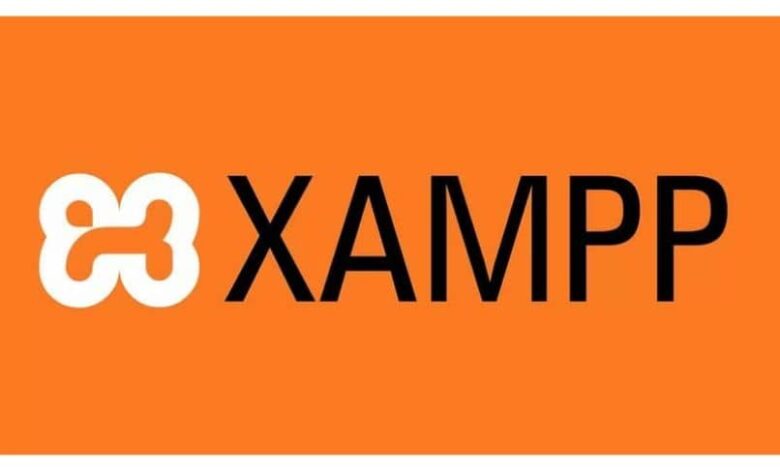
Wtedy widzimy jak zainstalować WordPress na lokalnym serwerze z XAMPP krok po kroku w dość prosty i szybki sposób. Następnie możesz uruchomić wszystkie żądane testy na swoim komputerze.
XAMPP byłby darmową wersją Apache używaną przez prawie wszystkich wynajmowanych hostów internetowych. To wcale nie jest trudne pobierz i zainstaluj XAMPP na naszym komputerze.

Dzięki temu możemy wykonać wszystkie testy jakie chcemy. Jak zobaczymy w tym samouczku, instalacja WordPressa jest bardzo łatwa i zajmuje kilka minut. możemy przeprowadzić dowolny test bez narażania naszego bloga.
Jak zainstalować XAMPP na moim komputerze?
Pierwszą rzeczą, którą musimy zrobić jest pobraniem XAMPP ten Byłaby to całkowicie darmowa wersja Apache, jak zwykle widzimy w hostingu. Ten program jest w stanie stworzyć serwer, za pomocą którego możesz wykonywać różne testy ze wszystkim, czego potrzebujesz: bazą danych MySQL, PHP i innymi. Możesz pobrać wszystko tak, jak w przypadku każdej przestrzeni hostingowej.
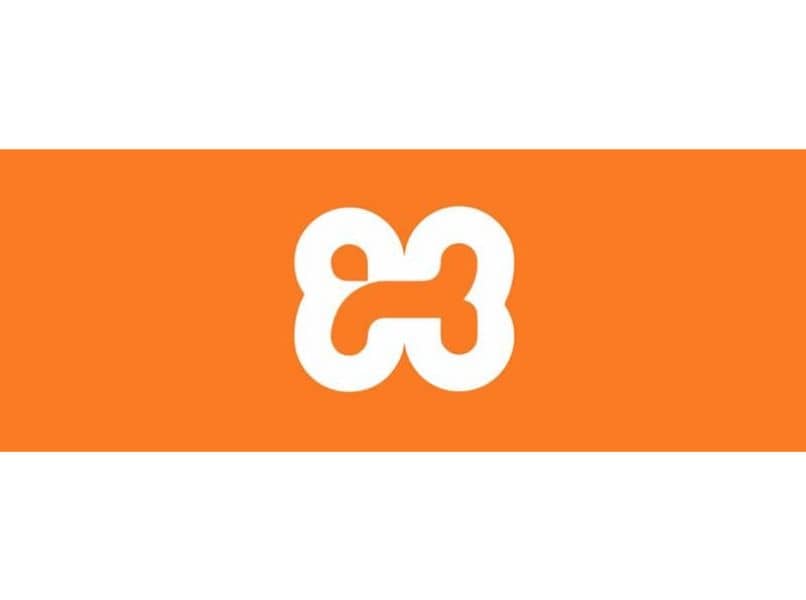
- Po pobraniu musisz go zainstalować jak każda inna aplikacja ten Wystarczy dwukrotnie kliknąć pobrany plik wykonywalny, a otworzy się kreator.
- Najlepiej pozostawić wszystko domyślnie zaznaczone. Chociaż możesz wybrać elementy, które chcesz zainstalować, sprawdź, czy są potrzebne i kliknij Dalej.
- Na jednym z ekranów będziesz mógł wybrać Miejsce instalacji XAMPP ten W systemie Windows jest domyślnie instalowany w C: xampp.
Panel sterowania XAMPP
- Następnie otworzymy panel sterowania XAMPP, po otwarciu musimy wybrać język między angielskim a niemieckim. To są jedyne dostępne.
- Tutaj możesz uruchomić usługi, aby rozpocząć testowanie. Wystarczy kliknąć na „przycisk” Demarer „Usługi, których potrzebujesz. Na przykład: Apache i MySQL ten
- Jeśli chcesz zatrzymać serwer, kliknij „ Chodź „Który znajduje się w tym samym miejscu, w którym kliknąłeś” Zasada ”.
Jak zainstalować WordPress na XAMPP
- Stworzymy teraz bazę danych, aby zainstalować nasz test WordPress. Wystarczy, że klikniemy w przycisk „Administrator” po prawej stronie” MySQL „Na panelu sterowania.
- To już by było PhpMyAdmin jesteśmy przyzwyczajeni do każdego zakwaterowania. Spójrz na prawy pasek boczny, a zobaczysz, że mówi „Nowy”, jeśli klikniesz tę opcję, będziesz mógł utworzyć nową bazę danych.
- Jeśli chodzi o użytkownika, to po prostu „ źródło „I bez hasła. Tak więc w pliku wp-config musisz dodać nazwę utworzonej bazy danych i użytkownika root bez hasła.
- Następnie przechodzimy do Pobierz WordPress z oficjalnej strony internetowej ten Zostanie pobrany skompresowany plik w formacie .ZIP, który należy rozpakować, klikając go prawym przyciskiem myszy, a następnie „Eksportuj tutaj”.
- Te pliki należy przesłać do folderu XAMPP znajdującego się w C: xampp htdocs ten Możesz utworzyć folder WordPress o tej nazwie, aby wyglądał tak: C: xampp htdocs wordpress ten
- Następnie musimy wpisać http://localhost/wordpress z dowolnej przeglądarki i możemy cieszyć się klasycznym powitaniem, przechodząc do instalacji CMS.
- Teraz musimy wpisać nazwę bazy danych, którą stworzyliśmy wcześniej, użytkownik musi być „root”, a sekcję hasła zostawimy pustą. Pozostałe opcje pozostaw jako domyślne.
- Następnie musisz podać niezbędne informacje, takie jak tytuł bloga, nazwa użytkownika i hasło administratora itp.
- Po instalacji kliknij przycisk z napisem „ Dostęp Aby wprowadzić dane logowania i zacząć korzystać z WordPressa na lokalnym serwerze.
W ten prosty sposób możesz zainstaluj WordPress z XAMPP na własnym komputerze być w stanie wykonać wszystkie wymagane testy bez narażania własnych aktualny blog ten